Ruoli e autorizzazioni
Un partner Mitel può creare un ruolo personalizzato basato sul ruolo Partner o Amministratore esistente e assegnare questi ruoli a uno o più account. Una volta assegnati a un account, questi ruoli possono essere assegnati agli utenti di quell'account.
Un ruolo (Partner o Amministratore) limita le autorizzazioni esistenti nel ruolo Partner o Amministratore di base alla visualizzazione, aggiunta, modifica, assegnazione ed eliminazione delle funzioni dell'applicazione Mitel Administration quali Integrazioni & app, Account e Ordini. È possibile specificare le autorizzazioni che un ruolo consente selezionando o deselezionando le caselle di controllo corrispondenti alla rispettiva categoria di funzionalità durante la creazione di un ruolo. Dopo aver creato il ruolo personalizzato, è possibile assegnarlo a più account.
Creazione di un ruolo
Accedi a Mitel Administration come partner Mitel.
Andare sull'opzione Gestione utenti > Ruoli e autorizzazioni dal menu di navigazione sul lato sinistro di Accounts Console Dashboard. Viene visualizzata la pagina Ruoli.
Fare clic su Nuovo ruolo.
Inserire un nome e una descrizione (facoltativo) per il ruolo rispettivamente nei campi Nome ruolo e Descrizione. Quindi, selezionare il tipo di ruolo nella sezione Scegli il ruolo base. Per impostazione predefinita, come ruolo è selezionato Partner.
Espandere le sezioni Autorizzazioni e selezionare le autorizzazioni che si desidera fornire al ruolo selezionando le caselle di controllo corrispondenti alle autorizzazioni.
Fare clic su Salva. Viene creato un nuovo ruolo.
Assegnazione di un ruolo a uno o più account
Andare sulla scheda Account visualizzata dopo aver creato un nuovo ruolo nella pagina di modifica Ruoli.
- Selezionare l'account o gli account a cui si desidera assegnare il ruolo.Nota: A un account utente può essere assegnato solo il ruolo Amministratore.
Fare clic su Assegna. Il ruolo viene assegnato agli account selezionati.
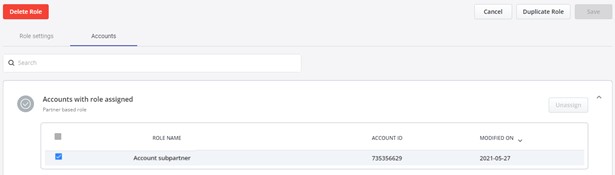
Annullamento dell'assegnazione del ruolo da uno o più account
Andare sull'opzione Gestione il utenti > Ruoli e autorizzazioni dal menu di navigazione sul lato sinistro di Accounts Console Dashboard. Viene visualizzata la pagina Ruoli.
Dall'elenco dei ruoli, fare clic sul ruolo di cui si desidera annullare l'assegnazione dagli account.
Accedere alla scheda Account.
Selezionare l'account o gli account di cui si desidera annullare l'assegnazione.
Fare clic su Annulla assegnazione. Viene annullata l'assegnazione del ruolo dagli account selezionati.
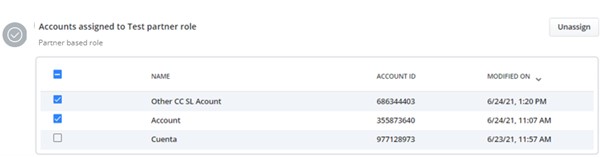
Eliminazione di un ruolo
Andare sull'opzione Gestione il utenti > Ruoli e autorizzazioni dal menu di navigazione sul lato sinistro di Accounts Console Dashboard. Viene visualizzata la pagina Ruoli.
Selezionare il ruolo che si desidera eliminare.
Fare clic sul pulsante Elimina ruolo.
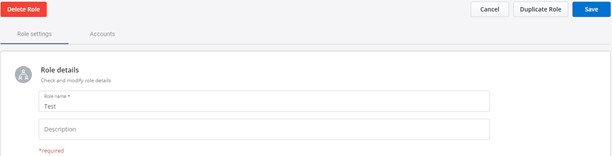
Viene visualizzata una finestra di dialogo di conferma. Digitare la parola "elimina" nel campo Digita "Eliminare" e fare clic su Elimina. Il ruolo selezionato viene eliminato. Facendo clic su Annulla, si annulla l'operazione.
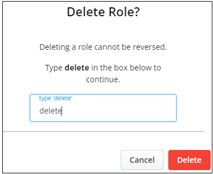
Duplicazione di un ruolo
Andare sull'opzione Gestione il utenti > Ruoli e autorizzazioni dal menu di navigazione sul lato sinistro di Accounts Console Dashboard. Viene visualizzata la pagina Ruoli.
Fare clic sul ruolo che si desidera duplicare.
Fare clic su Duplica ruolo. Viene creato un nuovo ruolo utilizzando il modello di ruolo precedente. Questo ruolo disporrà di tutte le autorizzazioni del ruolo originale.
Modificare il nome e le autorizzazioni in base alle necessità, quindi fare clic su Salva.
Assegnazione delle autorizzazioni
In qualità di partner Mitel, quando si crea un nuovo ruolo (Partner o Amministratore), è possibile limitare o concedere le autorizzazioni per la visualizzazione, l'aggiunta, la modifica, l'assegnazione e l'eliminazione di funzioni quali Integrazioni & app, Account e Ordini.
Per impostazione predefinita, tutte le caselle di controllo delle autorizzazioni sono selezionate, a indicare che al ruolo sono concesse le autorizzazioni standard per il ruolo base. Per rimuovere un'autorizzazione da un ruolo, deselezionare la casella di controllo associata all'autorizzazione.
Se si sta creando un ruolo Partner, viene visualizzata la seguente tabella.
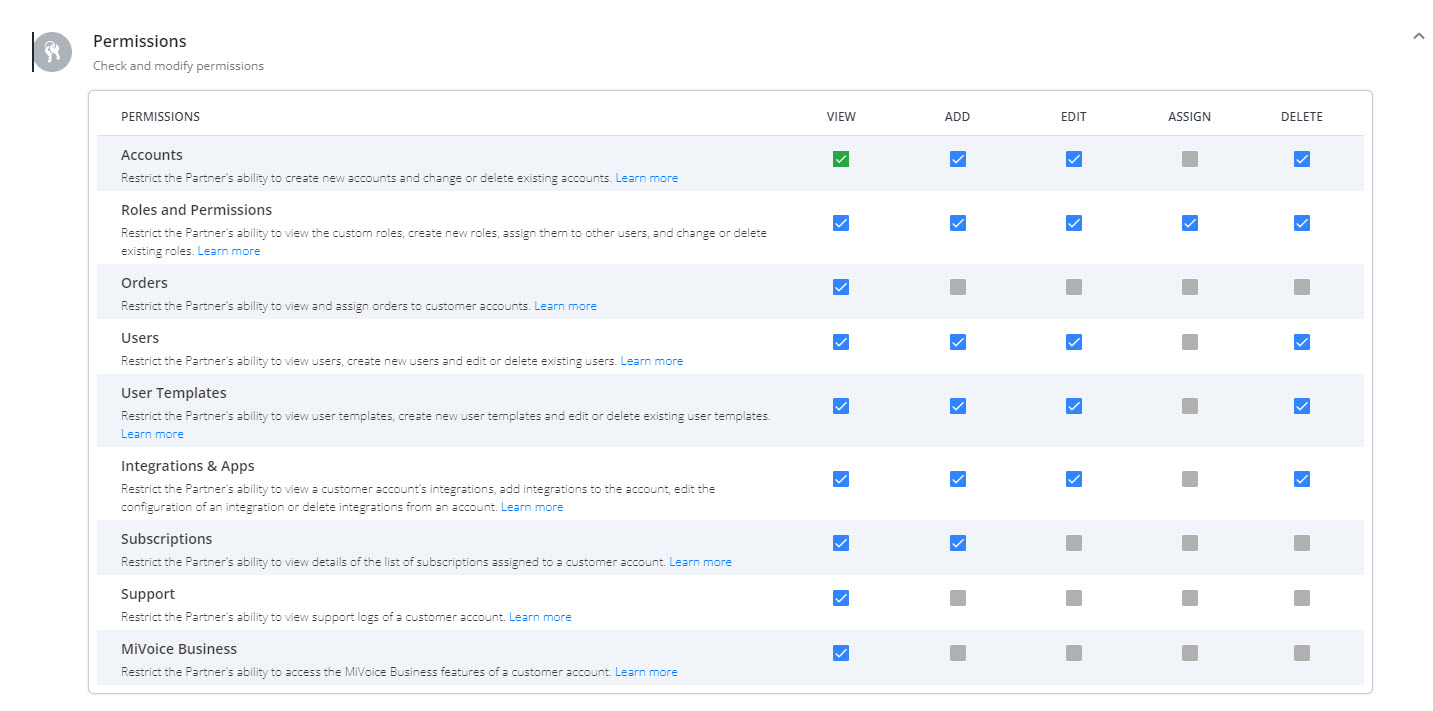
Se si sta creando un ruolo di amministratore (Amministratore account), viene visualizzata la seguente tabella.
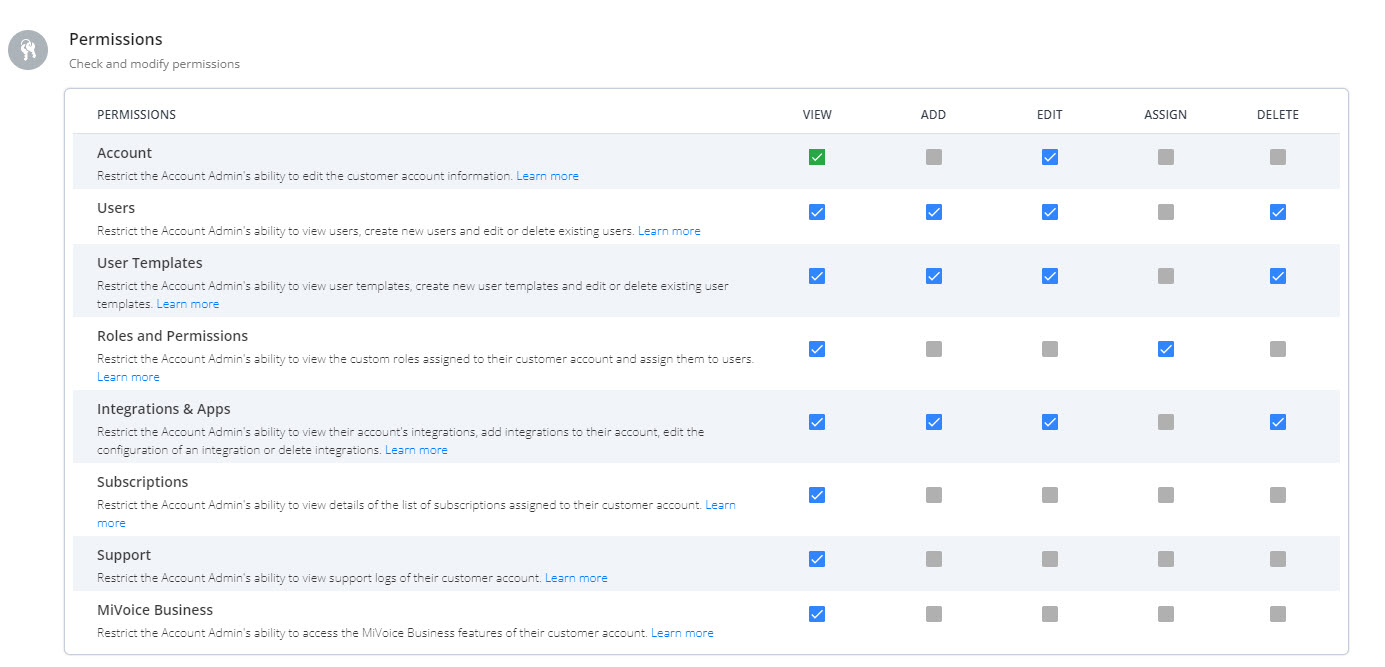
Per ulteriori informazioni su ciascuna autorizzare, vedere: